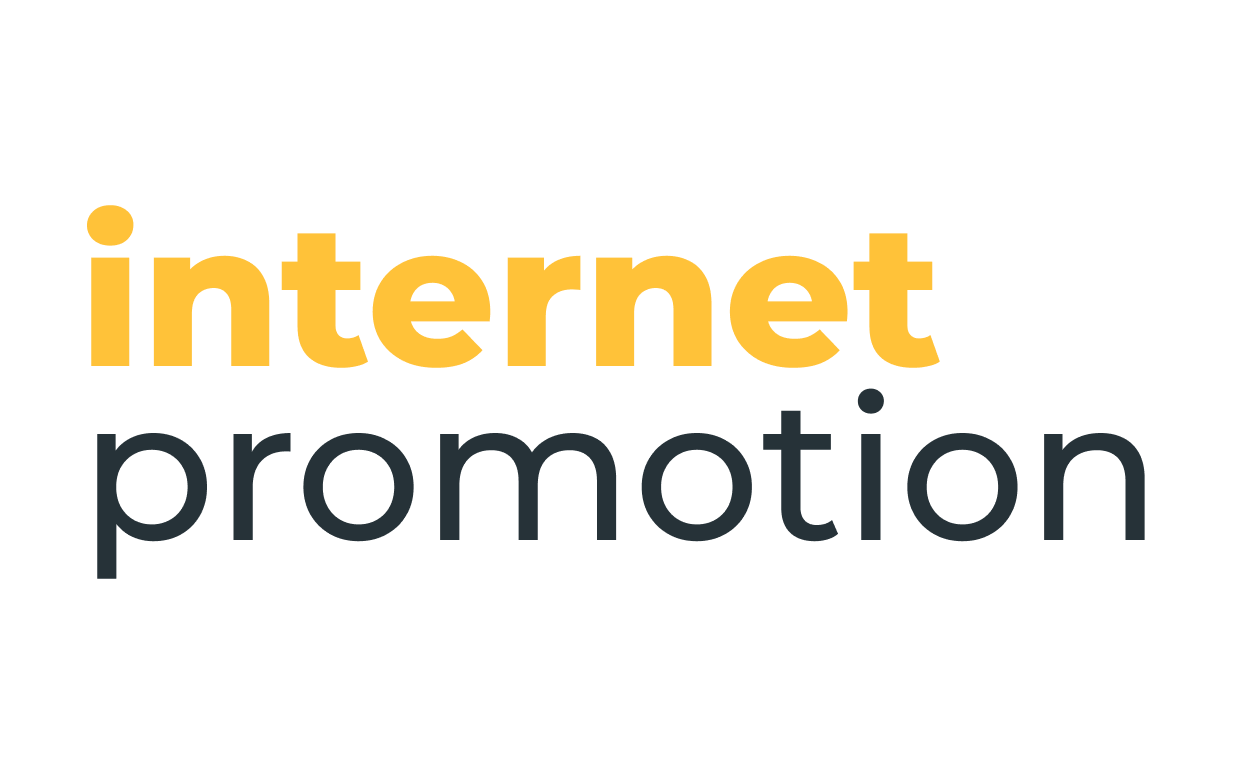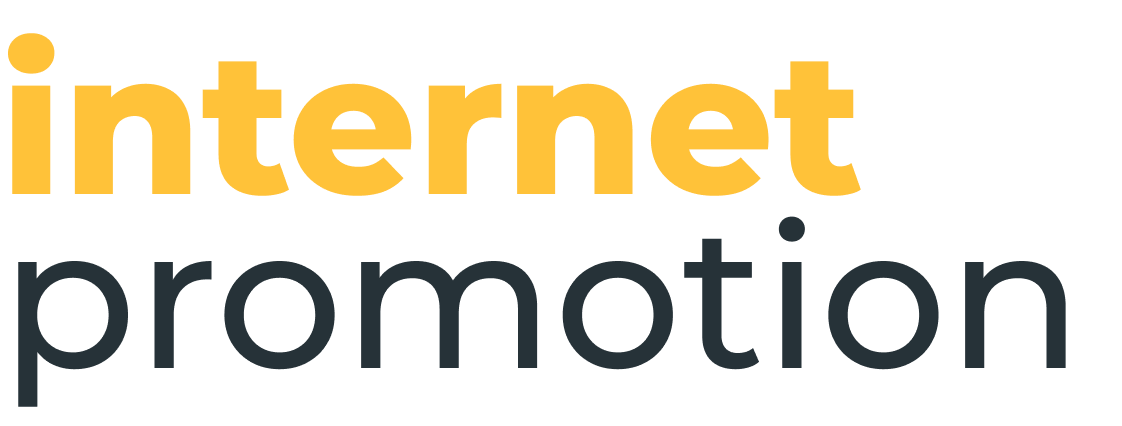
Программа для ЭВМ «101 Интернет Ру»
РУКОВОДСТВО ПОЛЬЗОВАТЕЛЯ
Программа для ЭВМ «101 Интернет Ру» (далее - Программа/Платформа) предназначена для ознакомления пользователей с услугами провайдеров домашнего интернета, оказания консультации по указанным услугам пользователям. Основными пользователями платформы являются посетители, но в то же время для обеспечения оптимальной и бесперебойной работы платформы им и вспомогательными сервисами пользуются также и сотрудники ООО "ИНТЕРНЕТ ПРОМОУШЕН"
1.1 Пользовательский сценарий «поиск тарифов на адресе»
- Открыть сайт https://101internet.ru/.
- Перейти на страницу выбора региона по кнопке «выбор региона».
- На странице выбора региона выбрать регион вручную из списка или путем ввода названия искомого региона в поле поиска, осуществления поиска и выбора из найденных результатов.
- После выполнения предыдущих шагов пользователь оказывается на главной странице платформы в выбранном регионе.
- Поставить курсор в поле ввода улицы, обозначенное подсказкой «Введите улицу», начать ввод улицы.
- Выбрать улицу из выпадающего списка с подсказками кликом на нее.
- Ввести номер дома в окне ввода дома, обозначенном подсказкой «Дом».
- Выбрать номер дома из выпадающего списка с подсказками кликом на нужный.
- Не изменять предустановленное поле типа подключения «В квартиру».
- Нажать на кнопку «Найти» в мобильном виде или «Показать тарифы» в десктопном виде.
- В случае, если информации о тарифах провайдеров по введенному адресу нет, пользователь получит уведомление «Автоматический поиск не дал результата».
- В случае, если поиск тарифов по данному адресу осуществлен успешно, пользователь окажется на странице сравнения тарифов по конкретному адресу, в заголовке которой будет указан искомый адрес.
- Пользователь изучает тарифы, пользуется сортировкой и сравнением, выбирает необходимый и кликает на «Подключить» / «Подключить по акции»/ «Проверить адрес» .
- На открывшейся странице пользователь вводит имя и номер телефона и отправляет заявку кликом на кнопку «Оставить заявку».
1.2 Пользовательский сценарий «тарифы провайдера»
- Открыть сайт https://101internet.ru/.
- Перейти на страницу выбора региона по кнопке «выбор региона».
- На странице выбора региона выбрать регион вручную из списка или путем ввода названия искомого региона в поле поиска, осуществления поиска и выбора из найденных результатов.
- После выполнения предыдущих шагов пользователь оказывается на главной странице платформы в выбранном регионе.
- Зайти в карточку провайдера
а) перейти в каталог провайдеров по клику на «Провайдеры» в ссылках в хедере, выбрать из списка или при помощи фильтров нужного провайдера, кликнуть на логотип или на кнопку «Все тарифы»;
б) выполнить шаги 5-12 предыдущего сценария. В появившемся списке тарифов кликнуть на наименование провайдера;
в) на главной странице с выбранным регионом найти блок «Выгодные тарифы», кликнуть на наименование провайдера;
г) на главной странице с выбранным регионом кликнуть на логотип провайдера в блоке «Топ провайдеров»
6. Пользователь изучает тарифы, пользуется сортировкой и сравнением, выбирает необходимый и кликает на «Подключить» / «Подключить по акции» / «Проверить адрес».
7. На открывшейся странице пользователь вводит имя и номер телефона и отправляет заявку кликом на кнопку «Оставить заявку».
1.3 Пользовательский сценарий «звонок»
- Открыть сайт https://101internet.ru/.
- Перейти на страницу выбора региона по кнопке «выбор региона».
- На странице выбора региона выбрать регион вручную из списка или путем ввода названия искомого региона в поле поиска, осуществления поиска и выбора из найденных результатов.
- После выполнения предыдущих шагов пользователь оказывается на главной странице платформы в выбранном регионе.
- Для осуществления звонка с мобильной версии платформы пользователь находит на платформе нужный номер телефона (в хедере платформы, в футере платформы, в карточке провайдера (см. сценарий 2.2, п. 5), на странице тарифа (см. сценарий 2.1, п. 14 и сценарий 2.2, п.7), кликает на номер телефона, переходит в приложение звонка и осуществляет звонок.
- Для осуществления звонка с десктопной версии платформы пользователь находит на платформе нужный номер телефона (в хедере платформы, в футере платформы, в карточке провайдера (см. сценарий 2.2, п. 5), на странице тарифа (см. сценарий 2.1, п. 14 и сценарий 2.2, п.7), выполняет звонок с мобильного устройства или стационарного телефона.
1.4 Пользовательский сценарий «отправка отзыва»
- Открыть сайт https://101internet.ru/.
- Перейти на страницу выбора региона по кнопке «выбор региона».
- На странице выбора региона выбрать регион вручную из списка или путем ввода названия искомого региона в поле поиска, осуществления поиска и выбора из найденных результатов.
- После выполнения предыдущих шагов пользователь оказывается на главной странице платформы в выбранном регионе.
- Пользователь выполняет одно из следующих действий:
а) на главной странице кликнуть на кнопку «оставить отзыв»;
б) перейти на страницу «Отзывы», кликнуть на кнопку «оставить отзыв»;
в) перейти в карточку провайдера на вкладку «отзывы», кликнуть на кнопку «оставить отзыв»;
6. Заполнить форму отправки отзыва, кликнуть на «Отправить отзыв».
7. Авторизоваться или выбрать «анонимно».
1.5 Пользовательский сценарий «офисная заявка»
- Открыть сайт https://101internet.ru/.
- Перейти на страницу выбора региона по кнопке «выбор региона».
- На странице выбора региона выбрать регион вручную из списка или путем ввода названия искомого региона в поле поиска, осуществления поиска и выбора из найденных результатов.
- После выполнения предыдущих шагов пользователь оказывается на главной странице платформы в выбранном регионе.
- Перейти на страницу офисной заявки /orders/office через пункт меню “В офис”.
- В предложенных полях ввода ввести улицу и дом, оставить предвведенный тип подключения “в офис”, кликнуть на “Запустить тендер” или “Тендер”.
- На открывшейся странице заполнить поля “Контактное лицо” и “Телефон”.
- Кликнуть на “Отправить заявку на тендер”.
1.6 Пользовательский сценарий «загородная заявка»
- Открыть сайт https://101internet.ru/.
- Перейти на страницу выбора региона по кнопке «выбор региона».
- На странице выбора региона выбрать регион вручную из списка или путем ввода названия искомого региона в поле поиска, осуществления поиска и выбора из найденных результатов.
- После выполнения предыдущих шагов пользователь оказывается на главной странице платформы в выбранном регионе.
- Перейти на страницу загородной заявки одним из следующих способов:
а) в футере платформы кликнуть на “Интернет на дачу”;
б) заполнить поля ввода улицы и дома, в типе подключения выбрать “На дачу”, кликнуть на “Показать тарифы” / “Найти”.
- Ввести имя в поле с подсказкой “имя”.
- Ввести номер телефона в поле ввода телефона.
- Отправить заявку путем клика на “Подключиться”.
1.7 Сценарий провайдера «ответ на отзыв»
- Авторизоваться на платформе через кнопку «войти» с помощью логина и пароля.
- Получить на электронную почту письмо с уведомлением о том, что пользователь оставил отзыв об этом провайдере.
- Перейти по ссылке из письма на платформу.
- Добавить комментарий как авторизованный пользователь.
1.8 Сценарий «загрузка тарифов»
- Получить от провайдера-партнера информацию о тарифной сетке.
- Преобразовать информацию от партнера в таблицу в стандартизированный вид.
- Авторизоваться в сервисе загрузки тарифов https://rates-uploader.101internet.ru/admin
- Кликнуть на «главная», «тарифы», «загрузка тарифов».
- Выбрать провайдера и регион, выбрать файл загрузки.
- Кликнуть на «загрузить тарифы».
- Перейти на вкладку «задания», убедиться, что появилось задание на загрузку тарифов выбранного провайдера в указанные регионы.
- После того, как соответствующее задание из состояния «Создано» перейдет в состояние «Выполнено», проверить, что новые загруженные тарифы провайдера на платформе отображаются, в старых либо отображаются внесенные изменения, либо изменений нет.
1.9 Сценарий «загрузка адресов»
- Получить от провайдера-партнера информацию о тарифной сетке.
- Преобразовать информацию от партнера в таблицу в стандартизированный вид.
- Авторизоваться в сервисе загрузки тарифов https://search.101internet.ru/admin/addressload/upload.
- Кликнуть на значок добавления.
- Выбрать наименование провайдера, выбрать необходимый файл загрузки.
- Кликнуть на «загрузить».
- Дождаться, когда загрузка будет произведена.
- Проверить, что на платформе по загруженным адресам отображаются тарифы провайдера, чью адресную базу обновляли.
1.10 Сценарий провайдера «проверка информации на платформе»
- Зайти на сайт https://101internet.ru/
- Проверить выполнение договорных обязательств со стороны «ИНТЕРНЕТ ПРОМОУШЕН» - правильность контактов, тарифов, адресных баз.
ИНН 6234200687
КПП 623401001
ОГРН 1226200005899
Генеральный директор: Лёвочкин Александр Сергеевич
Юр. адрес: 390005, Рязанская область, г.о. город Рязань, г. Рязань, ул. Типанова, д. 21, кв. 109
E-mail: welcome@promotioninternet.ru
ИНН 6234200687
КПП 623401001
ОГРН 1226200005899
Генеральный директор: Лёвочкин Александр Сергеевич
Юр. адрес: 390005, Рязанская область, г.о. город Рязань, г. Рязань, ул. Типанова, д. 21, кв. 109
E-mail: welcome@promotioninternet.ru